Brukerhåndbok for Apple Watch
- Velkommen
- Nytt
- Løp med Apple Watch
-
- Alarmer
- Lydbøker
- Oksygen i blodet
- Kalkulator
- Kalender
- Kamerautløser
- EKG
- Medisiner
- Memoji
- Musikkgjenkjenning
- News
- Spilles nå
- Fjernstyring
- Snarveier
- Sirene
- Aksjer
- Stoppeklokke
- Tidevann
- Nedtellinger
- Bruk Tips-appen
- Oversett
- Vitale tegn
- Taleopptak
- Walkietalkie
- Verdensklokke
-
- Viktig sikkerhetsinformasjon
- Viktig informasjon om håndtering
- Uautorisert modifisering av watchOS
- Informasjon om vedlikehold av remmer
- Erklæring om oppfyllelse av FCC-krav
- Erklæring om oppfyllelse av ISED Canada-krav
- Informasjon om ultrabredbånd
- Informasjon om Klasse 1-laser
- Informasjon om avfallshåndtering og resirkulering
- Apple og miljøet
- Copyright og varemerker
Organiser apper på Apple Watch
Du kan se alle appene dine på Hjem-skjermen. Du kan omrokere appene på Hjem-skjermen, arrangere appene i alfabetisk rekkefølge eller slette apper du ikke bruker.
Omrokere appene på Hjem-skjermen
Hvis du bruker listevisningen på Hjem-skjermen, er appene arrangert i alfabetisk rekkefølge. Hvis du vil omrokere appene i rutenettvisningen, gjør du følgende:
Trykk på Digital Crown på Apple Watch for å gå til Hjem-skjermen.
Trykk og hold på en app, og flytt deretter appen til en ny plassering.

Trykk på Digital Crown når du er ferdig.
Du kan også åpne Apple Watch-appen på iPhonen, trykke på Min klokke, trykke på Appvisning, og deretter trykke på Organisering. Hold på et appsymbol, og flytt det til en ny plassering.
Vis appene i et rutenett eller i en liste på Hjem-skjermen
Hjem-skjermen kan vise apper i rutenett- eller listevisning. Når du konfigurerer Apple Watch, velger du visningen du vil bruke. Hvis du vil endre den senere, gjør du følgende:
Trykk på Digital Crown på Apple Watch for å gå til Hjem-skjermen.
Skru på Digital Crown for å rulle til bunnen av skjermen, og velg deretter en av følgende visninger:
Rutenettvisning

Listevisning
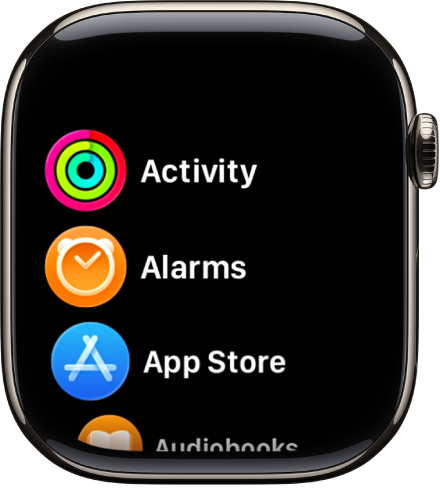
Du kan også åpne Innstillinger-appen ![]() , trykke på Appvisning, og deretter velge Rutenettvisning eller Listevisning.
, trykke på Appvisning, og deretter velge Rutenettvisning eller Listevisning.
Fjern en app fra Apple Watch
Hvis du fjerner en app fra iPhonen, slettes den også på Apple Watch. Hvis du vil fjerne en app kun fra Apple Watch, gjør du følgende:
Trykk på Digital Crown på Apple Watch for å gå til Hjem-skjermen.
Gjør ett av følgende:
I rutenettvisning: Trykk og hold på appen, og trykk på
 . Trykk på Digital Crown når du er ferdig.
. Trykk på Digital Crown når du er ferdig.I listevisning: Sveip mot venstre på appen, og trykk deretter på
 .
.
Merk: Ikke alle apper kan fjernes fra Apple Watch.
Den slettede appen blir værende på iPhonen som klokken er koblet sammen med, frem til du sletter den der også. Hvis du vil gjenopprette en app, inkludert innebygde Apple-apper, kan du laste den ned fra App Store på iPhone eller Apple Watch.